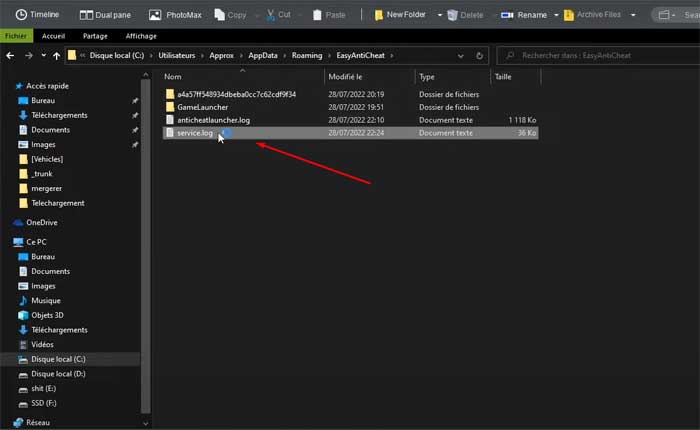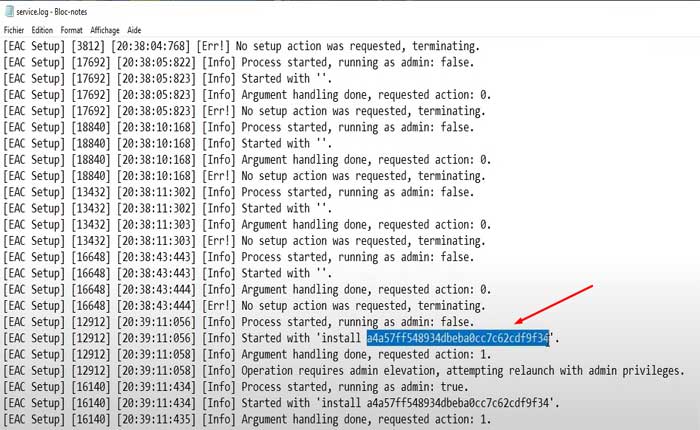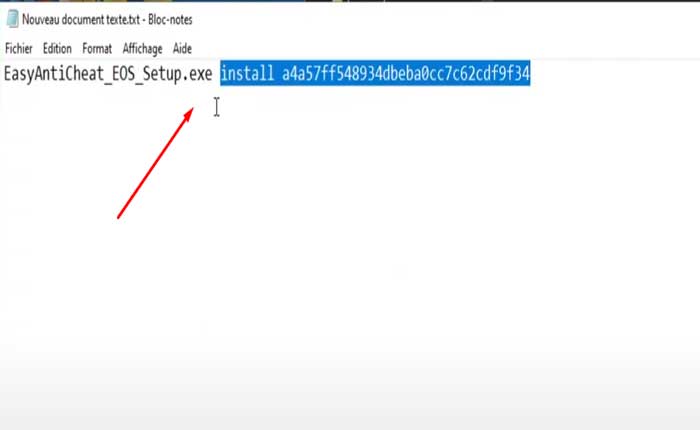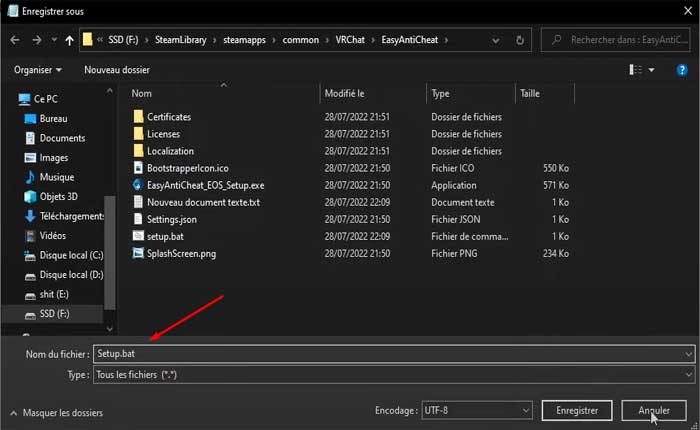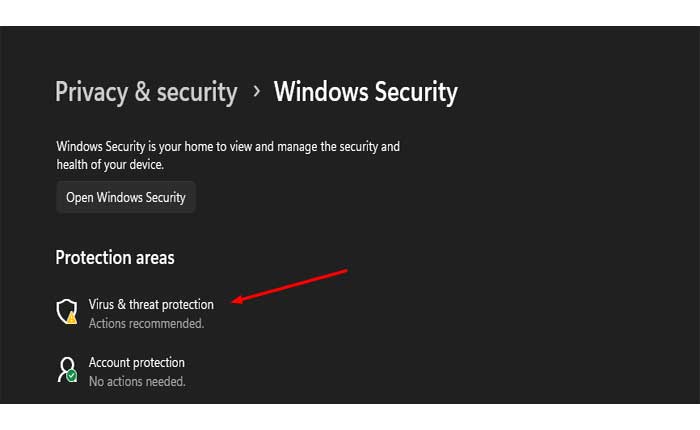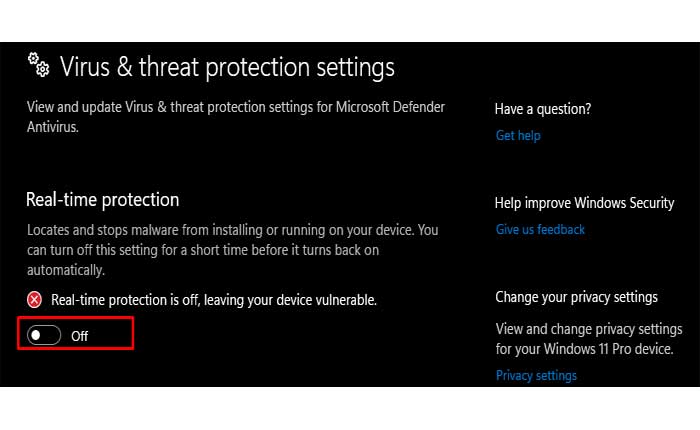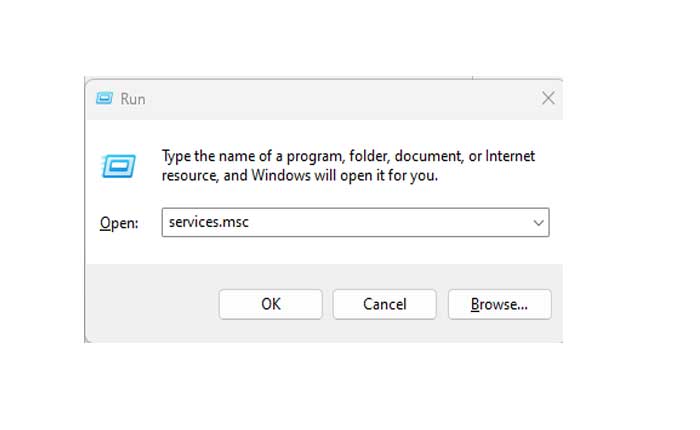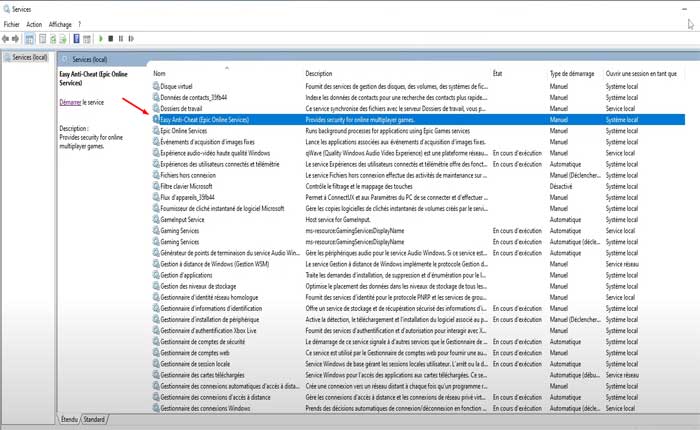Stai affrontando il problema della mancata apertura della configurazione Easy Anti Cheat? Se sì, non preoccuparti, sei nel posto giusto.
Easy Anti-Cheat è un servizio anti-cheat progettato per contrastare l'hacking e gli imbrogli nei giochi per PC multiplayer.
EAC opera in tempo reale, monitorando costantemente l'ambiente di gioco per attività sospette e modifiche non autorizzate.
Può impedire che cheat inseriscano o modifichino i processi di gioco mentre il gioco è in esecuzione.
EAC è compatibile con un'ampia gamma di motori di gioco, inclusi Unreal Engine e Unity, rendendolo una scelta versatile per gli sviluppatori su varie piattaforme.
Se riscontri problemi con la configurazione di Easy Anti-Cheat (EAC) che non si apre, è possibile eseguire diversi passaggi per risolvere e risolvere il problema.
Oggi ti guiderò su come risolvere questo problema con alcuni metodi efficaci.
Iniziamo.
Come risolvere il problema con la mancata apertura della configurazione Easy Anti Cheat
Ecco alcune potenziali soluzioni che puoi provare:
Esegui come amministratore:
Prova a eseguire il programma di installazione come amministratore.
Fare così:
- Individuare il Facile configurazione anti-cheat file eseguibile.
- Fare clic con il pulsante destro del mouse sul fascicolo.
- Selezionare “Esegui come amministratore”.
- Clicca su “SÌ” se chiedi.
Controlla se il programma di installazione si apre correttamente o meno.
Prova a eseguire con il file Bat:
Prova a eseguire il programma di installazione con il file Bat.
Qui segui i passaggi:
- Vai a questa posizione: C:\Utenti\ANAS\AppData\Roaming\EasyAntiCheat.
- Una volta lì, trova e apri il file denominato service.log.
- Una volta aperto, scorri verso il basso e trova Iniziato con installato (e copiarne il numero di serie).
- Ora torna al Anti-imbroglio facile Cartella Setup e crea un file Bat.
- Apri il Blocco note e incolla lì il numero di serie insieme a Facile configurazione anti-cheat nome del file exe.
- Fare riferimento all'immagine qui sotto.
- Salva il file con nome Configurazione.Bat
- Una volta terminato, apri il file Setup.bat file e controlla se è aperto correttamente.
Controlla il software antivirus:
Alcuni programmi antivirus potrebbero erroneamente contrassegnare EAC come malware.
Disattiva temporaneamente il tuo antivirus e prova a eseguire nuovamente EAC.
Fare così:
Sicurezza di Windows (Windows Defender):
- Apri Sicurezza di Windows cercandolo nella barra di ricerca di Windows.
- Clicca su “Protezione da virus e minacce.”
- Sotto “Impostazioni di protezione da virus e minacce” clicca su “Gestisci impostazioni”.
- Disattiva “Protezione in tempo reale” per disattivare temporaneamente Windows Defender.
- Se utilizzi un software antivirus di terze parti, apri il programma antivirus e cerca le opzioni per disattivare temporaneamente la protezione in tempo reale o il firewall.
Una volta terminato, prova ad aprire nuovamente Easy Anti Cheat Setup e controlla se il problema persiste.
Se funziona, aggiungi EAC all'elenco delle eccezioni antivirus/firewall.
Abilita il servizio Easy Anti-Cheat (EAC):
Assicurati che il servizio Easy Anti-Cheat (EAC) sia abilitato e impostato per l'avvio manuale, il che gli consentirà di avviarsi ogni volta che esegui un gioco associato:
Fare così:
- premi il Tasto Windows + R per aprire la finestra di dialogo Esegui.
- Nella finestra di dialogo Esegui, digitare services.msc e premere Accedere.
- Nella finestra Servizi, scorrere l'elenco dei servizi da trovare EasyAntiCheat.
- Fare doppio clic su EasyAntiCheat per aprire la relativa finestra delle proprietà.
- Nella finestra delle proprietà, trova il menu a discesa Tipo di avvio e impostalo su Manuale.
- Clic Fare domanda a per salvare le modifiche, quindi fare clic su OK.
Una volta terminato, controlla se il problema persiste.
Assicurarsi che i servizi richiesti siano in esecuzione:
EAC si basa su alcuni servizi Windows per funzionare correttamente.
Assicurati che i seguenti servizi funzionino correttamente.
Fare così:
- Premere Vittoria + R per aprire la finestra di dialogo Esegui.
- Tipo services.msc e premere Accedere.
- Individuare i seguenti servizi e assicurarsi che siano in esecuzione:
- EasyAntiCheat
- Strumentazione di gestione Windows
- aggiornamento Windows
Controlla gli aggiornamenti di sistema:
Assicurati che il tuo sistema operativo sia aggiornato, poiché i file di sistema obsoleti possono causare problemi con le installazioni del software.
Fare così:
(Windows 10)
- Vai a Impostazioni > Aggiornamento e sicurezza.
- Clicca su Controlla gli aggiornamenti.
(Windows11)
- Vai a Impostazioni > Aggiornamento Windows.
- Clicca su Controlla gli aggiornamenti.
Una volta terminato, riavvia il PC, quindi prova a eseguire nuovamente la configurazione e controlla se il problema persiste.
Contatta il supporto:
Se nessuna delle soluzioni di cui sopra funziona, valuta la possibilità di contattare Easy Anti-Cheat o il team di supporto del gioco per ulteriore assistenza.